Homematic Teil 1: Erste Schritte mit Homematic – Einrichtung der CCU2
Vor 2 Tagen habe ich meinen 1. Artikel über das Smart-Home geschrieben, darin habe ich Euch verschiedene Systeme zur Automatisierung Eures Hauses / Eurer Wohnung vorgestellt. Für mich hat sich das Homematic System als das potenteste herausgestellt, deswegen werde ich dieses nun flächendeckend bei mir Zuhause einsetzen.

Da ich weiß, dass dieses Thema für viele von Euch Neuland ist, will ich Euch mit dieser Serie von Artikel von Anfang an mitnehmen und jeden Schritt von der Einrichtung der Zentrale (CCU2) über die Installation der Unterputzschalter (Ein-/Aus, Kreuzschaltung usw..), die Kopplung der Geräte, Erstellung der Software bis hin zur Visualisierung und Sprachsteuerung über Siri im Detail erklären.
Was brauche ich für den Anfang? Was kommen für Kosten auf mich zu?
Das Schöne an einer Homematic-Installation ist, dass diese zu jeder Zeit erweitert werden kann. Ihr werdet mit der Zeit merken, dass Euch immer neue Ideen kommen werden, wie etwas in Euren vier Wänden automatisiert werden kann. Es wird bestimmt nicht nur bei der Heizungssteuerung bleiben ;-)
Doch was ist zu Beginn sinnvoll? Für die Ersten Versuche hat sich herausgestellt, dass es Sinn macht mit der Steuerung der Heizung anzufangen. Hierfür benötigt man natürlich die Zentrale (CCU2) und ein paar Stellventile für die Heizung. Auf dieses Thema werden ich auch in meinem 1. Tutorial eingehen.
 Zu den Kosten: Klar, einen Automatisierung ist nicht günstig, doch wie schon beschrieben muss man nicht alles auf einmal kaufen. Für die Zentrale werden ca. 100€ fällig, jeder Aktor und Sensor schlägt mit ca. 30-40€ zu Buche. Bevor Ihr bestellt macht Euch einen Plan was Ihr benötigt.
Zu den Kosten: Klar, einen Automatisierung ist nicht günstig, doch wie schon beschrieben muss man nicht alles auf einmal kaufen. Für die Zentrale werden ca. 100€ fällig, jeder Aktor und Sensor schlägt mit ca. 30-40€ zu Buche. Bevor Ihr bestellt macht Euch einen Plan was Ihr benötigt.
Dazu geht Ihr durch jeden Raum, den Ihr mit in Euer Smart-Home einbeziehen wollt. Hier zählt Ihr alle Schalter (bei Kreuzschaltungen muss nur ein Schalter ersetzt werden), die ins System integriert werden sollen. Wichtig sind auch alle Fenster (die später mit einem Sensor überwacht werden sollen) und alle Heizkörper. Für eine ca. 85m³ Wohnung werde bei einem hohen Automatisierungsgrad etwa 1200€ fällig. In diesem Preis sind dann schon Dimmer, Fenstersensoren für jedes Fenster und Schalter sowie Heizkörper Aktoren enthalten. Spielereien wie Bewegungsmelder, Energie-meter und ein automatisches Schloss für die Haustür sind hier noch nicht enthalten, können aber zu einem späteren Zeitpunkt sehr einfach integriert werden.
Doch fangen wir erstmal mit der Einrichtung des Systems an. Ich versuche die folge Artikel im Abstand von ca. 2-3 Tagen zu veröffentlichen, damit Ihr nicht lange auf die nächsten Informationen und Tutorials bei Euch in der Wohnung oder im Haus warten müsst.
Beginnen werden wir heute mit CCU2. Dies ist die Zentrale über die die gesamte Konfiguration und Erstellung der Programme läuft. Es gibt zwar auch die Möglichkeit, einzelne Komponenten, wie ein Wandthermostat und einen Stellungsregel für die Heizung autark ohne Zentrale zu betrieben, dass macht aber bei Homematic wenig Sinn, da wir ja ein komplexe, zusammenhängende Automatisierung für unsere Wohnung aufbauen wollen.
Verwendete Komponenten:
| Amazon | ELV-Shop | |
| CCU2 | Link | Link (auch als Bausatz erhältlich) |
| 4 GB SD-Karte | Link | Link |
| Powerline Adapter | Link | Link |
An die microSD Karte werden keine großen Ansprüche gestellt, auch die Kapazität kann gering ausfallen. Ich habe mir dazu eine günstige 4 GB Karte zugelegt. Die CCU2 sendet später die Funksignale an die jeweiligen Sensoren und Aktoren, daher sollte diese an Zentraler Stelle stehen. Ihr solltet drauf achten, die Zentrale nicht in die letzte Ecke des Kellers zu verfrachten, da es hier evtl. zu Übertragungsproblemen kommen könnte.
Auch liest man häufig in Foren, dass es zu Problemen kommen kann, wenn die CCU2 direkt neben einer Fritz! Box platziert wird. Aus diesem Grund hat meine CCU2 einen eigenen Powerline Adapter erhalten.
Update der Firmware: Ich habe festgestellt, dass sich der Internet Explorer und Firefox am besten für die Oberfläche der CCU2 eignen, leider kommt es beim Google Chrome-Browser zu Darstellungsfehlern. Beim ersten Start wird überprüft, ob die CCU2 mit der neusten Firmware ausgestattet ist, ist dies nicht der Fall, solltet Ihr zuerst das Update fahren.
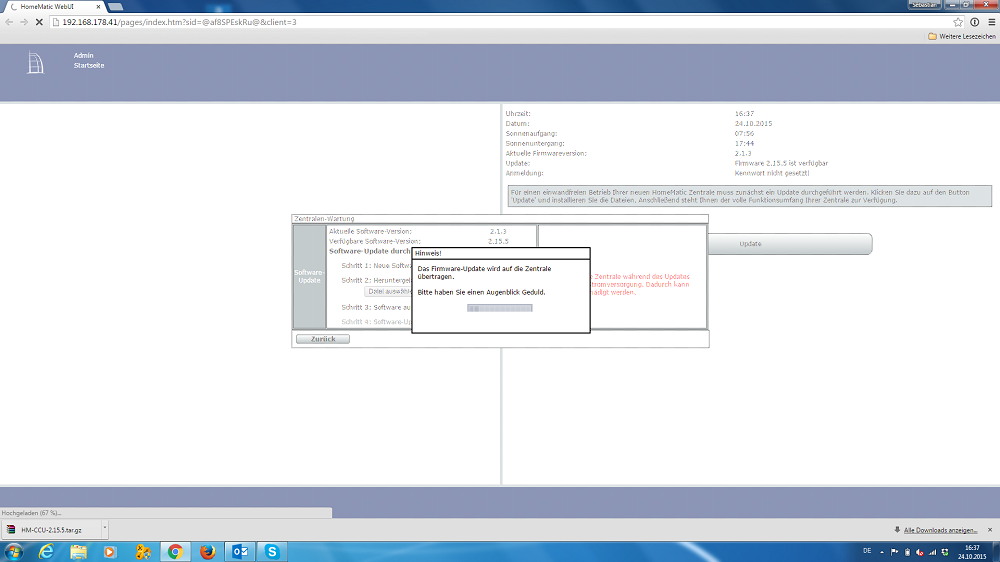
Einspielen könnt die die heruntergeladene Datei über den Menüpunkt „Einstellungen“ –> „Zentralen-Wartung“. Der Prozess nimmt etwas Zeit in Anspruch.
Passwort einrichten (optional): Da wir später auch aus dem Internet heraus unsere Zentrale bedienen wollen, sollte ein System-Sicherheitsschlüssel eingerichtet werden. Dieser ist wichtig, da es möglich ist anhand der Seriennummer der CCU2 Rückschlüsse auf den standardmäßig hinterlegten Schlüssel zu ziehen. Der Schlüssel wird im Menü „Einstellungen“ –> „Sicherheit“ eingerichtet. Diesen solltet Ihr gut aufbewahren, da ohne den Schlüssel kein Backup eingespielt werden kann. Solltet Ihr den Schlüssel verlieren muss die komplette CCU2 neu eingerichtet werden.
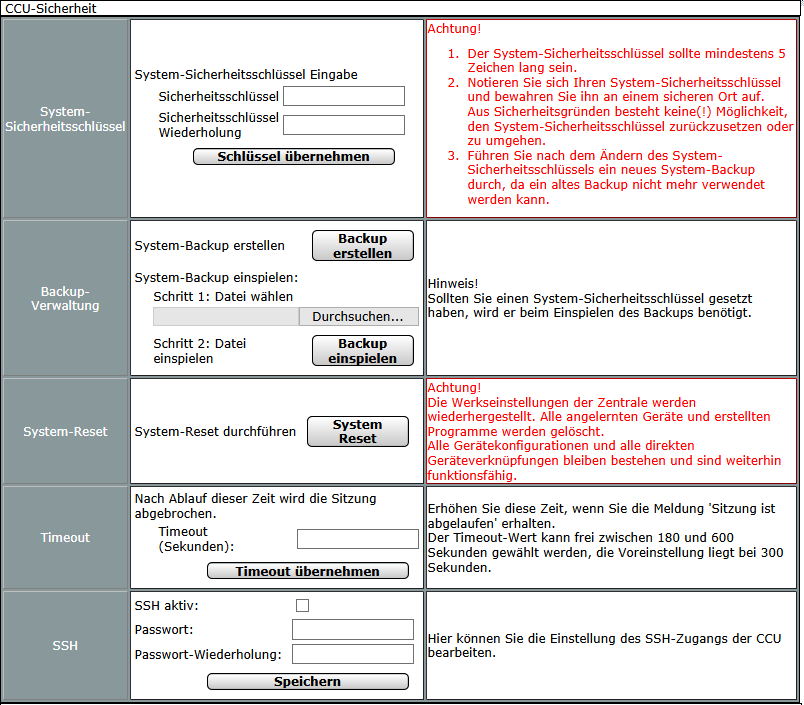
microSD Karte initialisieren: Direkt am Anfang sollte auch die eingelegte microSD Karte formatiert werden, sodass die CCU2 dort Daten ablegen kann. Hierzu müsst Ihr erneut auf den Reiter „Einstellungen“ –> „Allgemeine Einstellungen“ und dort die Schaltfläche „Initialisieren“ aktivieren. Nachdem diese Aktion durchgeführt ist, kann die CCU2 Daten ablegen, die Ihr später für weitere Auswertungen nutzen könnt. Wenn Ihr gerade in dem Menü seid, kann auch direkt der aktuelle Strom- und Gaspreis hinterlegt werden.
Zeit-/Positionseinstellung: Dieser Punkt sollte auch direkt am Anfang konfiguriert werden, damit die CCU2 und die anderen Teilnehmer die richtige Uhrzeit haben. Über die angegebene Position wird außerdem die Sonnenauf- und Sonnen-Untergangszeit ermittelt. Mit Hilfe dieser Information können später Programme getriggert werden.
Mit diesem Punkten haben wir die CCU2 soweit konfiguriert, dass wir in den nächsten Schritten die ersten Geräte einbinden und Programme für diese erstellen können. Im nächsten Teil geht es um die Heizungssteuerung. Hier zeige ich Euch, wie Ihr Geräte koppelt und diese in Programme einbindet.

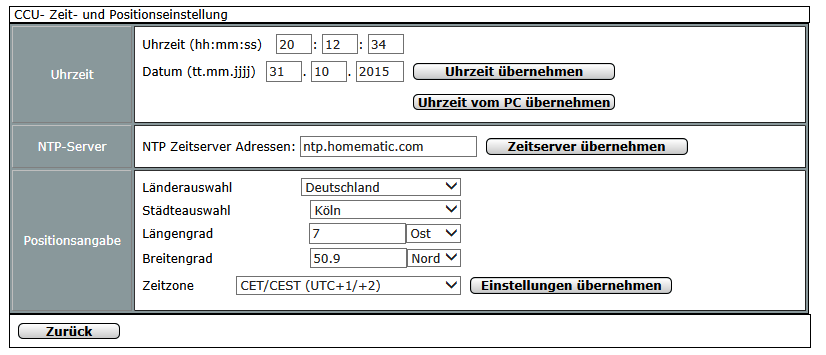








Hinterlasse einen Kommentar
An der Diskussion beteiligen?Hinterlasse uns deinen Kommentar!